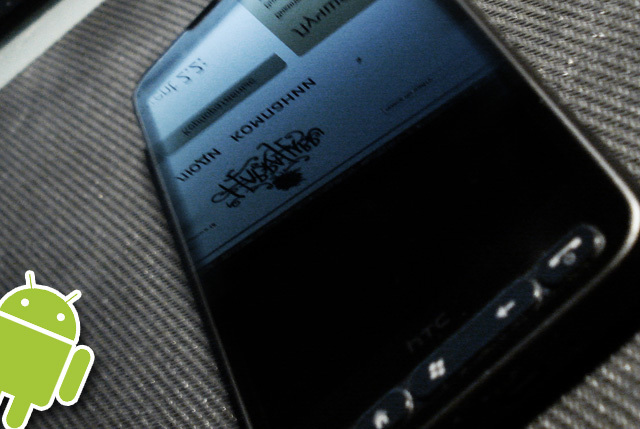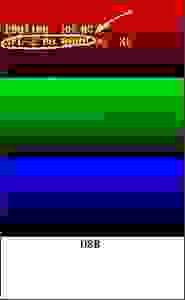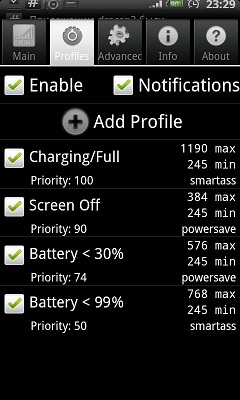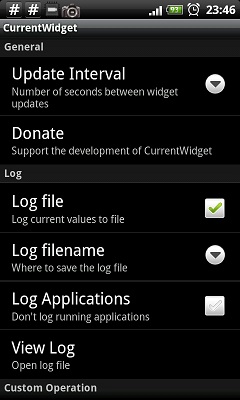- Вторая жизнь HTC HD2
- Приготовления
- Устанавливаем Android
- Приводим Android в порядок
- Обновление прошивки на Андроид на HTC
- Описание
- Для чего нужно обновлять Андроид
- Обновление Андроид на смартфонах HTC
- Обновление «по воздуху»
- Обновление ОС посредством утилиты HTC Sync Manager
- Обновление Андроид на HTC HD2 (прошивка)
- Резервное копирование
- Проблемы с SIM-картой после обновления
- Обновление ОС не инсталлируется на смартфон
Вторая жизнь HTC HD2
Установка Android на HTC HD2. Подробная инструкция по установке и приведению системы в пригодное для повседневного использования состояние.
Начать рассказ хочется издалека: с выбора телефона. Служившая мне два года верой и правдой 5800 окончательно надоела, софта под ней до сих пор с гулькин нос, скорость работы – посредственная, радовал только плеер и аккумулятор. А хотелось, как водится, большего. Прикинул бюджет и потребности: выбор был между Acer Liquid E, HD2, X10 и Desire. Первого и последнего нигде в тот день не было, да и внешне мне не нравился Desire, а Acer… ну как сказать. Он классный, и когда знакомые спрашивают, что стоит посмотреть на Android’е – советую сразу его, и многие берут, и довольны, но… не знаю, не лежит к нему душа моя. А Х10 мне в целом не понравился, сам не знаю, почему. Всегда SE нравились. В итоге я взял HTC HD2, зная, что на него прекрасно ставится Android, и проблем в использовании никаких нет. Да-да, вы все правильно поняли, после прочтения данной инструкции вы сможете поставить полностью рабочий Android, и все, начиная от Wi-Fi и GPS, заканчивая вспышкой и автофокусом камеры, будет работать.
прим: А камера так вообще лучше, чем в родной ОС снимает :-\
Краткий план действий:
- Узнаём версию SPL
- Зашиваем Hard SPL
- Прошиваем телефон прошивкой без регионлока с нужной нам версией радиомодуля и ядра
- Устанавливаем Android
- Делаем Android приятным для повседневной работы.
Сразу же объясню, зачем пункт 2: на самом деле, всё просто. Драйвера на некоторые «части» устройства у нас портированные / самописные, следовательно, нужна соответствующая им прошивка. Поэтому берём многоязычную прошивку для европейских HD2, которая разблокирована для установки на все устройства (из любой страны), обладает нужным сочетанием версии ядра и версии радиомодуля. Так же она даст нам один приятный бонус, но об этом – чуть позже.
Кстати, если же вы не так давно перепрошивались / обновлялись — можете попробовать сразу перейти к пункту «установка Android», ничего страшного не произойдет, если с первого раза он не запустится. В крайнем случае — передёрнете батарейку и пойдете по полному пути.
Приготовления
SPL – загрузчик, примененный впервые компанией HTC на платформе HTC Hermes, во времена WM5. Его основные задачи — банальная привязка телефона к региону и блокировка запуска кастомизированных прошивок.
К счастью, есть два способа обойти зловредный vendor-lock-in: SSPL и HSPL, одноразовая и универсальная версии снятия блокировки. Отличаются тем, что SSPL исчезает после перезагрузки, а HSPL остаётся до перепрошивки.
Узнать версию SPL легко – необходимо снять заднюю крышку с нашего HD2, зажать «громкость вниз» и ткнуть чем-нибудь в красную кнопочку перезагрузки aka soft reset. «Громкость вниз» мы отпускаем после того, как отпустим soft reset.
Откроется трехцветный «матрас», режим бутлоадера. В нём нас интересует вторая строка, а конкретно – версия SPL. Выглядит она примерно так: SPL-X.XX.XXXX, а версии, соответственно, могут быть 1.48.0000, 1.48.6666, 1.68.0000, 2.08.0000 и всякие другие.
Далее мы скачиваем простенькую утилитку, которую можно взять здесь, и, не отцепляя телефон, запускаем её от имени администратора. Выбираем пункт, в котором основные цифры совпадают с вашими, а вместо четырёх нулей стоят буквы HSPL. Ждем перезагрузки коммуникатора. Все, теперь мы получили полный доступ к загрузчику, и, как следствие, можем поставить кастомизированную версию прошивки.
Для прошивки нам понадобится:
- Собственно, сама прошивка, да еще и без регионлока
- Кастомный прошивальщик, которому плевать, чью прошивку шить
- Терпение
Перезагружаем телефон красной точечкой (до запуска Android’а заднюю крышку можно вообще не закрывать); ждем, пока загрузится Windows Mobile 6.5.(3), выбираем режим подключения по USB – синхронизация, ждем, пока телефон синхронизирует все, что нам надо. Крайне желательно, чтоб у вас уже стоял Outlook или любой другой софт, с которым телефон может синхронизировать контакты – в процессе перепрошивки вы их потеряете. Далее все очень просто:
Создаём в удобном для вас месте папку. Распаковываем кастомный прошивальщик, который можно взять здесь. Рядом с прошивальщиком кладём файл с разблокированной прошивкой. Одну из последних вы можете взять здесь, или пойти на соответствующий раздел 4pda и выбрать необходимую. Ахтунг! Юзерам HTC HD2 (!)TMobile(!) строго НЕОБХОДИМО пойти и выбрать прошивку самостоятельно, дабы не было brick’a.
Далее – запускаем прошивальщик от имени администратора, следуем простейшей инструкции, дожидаемся завершения прошивки.
В результате мы получим телефон, который способен работать на любом языке, вне зависимости от региона, в котором был приобретен, а так же, в качестве бонуса, 128 мегабайт скрытой ранее оперативки.
После перепрошивки – загружаемся в «матрасный» режим, убеждаемся, что у нас осталась HSPL (если нет – вновь ставим её, благо уже знаем как), и, после очередной перезагрузки, подключив USB-кабель, дожидаемся обратной синхронизации с Outlook.
На этом скучные и сложные действия закончены.
Устанавливаем Android
Ура! Начинается самое веселое. Собственно, чтобы веселое началось, нам понадобится выбрать ядро и обвязку системы. Облазив кучу тем по данному вопросу, я пришел к выводу, что одной из лучших для начала будет являться вот эта комбинация, все желающие самостоятельных экспериментов могут пойти на 4pda и изучить эту тему, хотя для первого запуска 100% подойдет и указанная мной версия. Верней, я даже рекомендую первый раз использовать именно её, т.к. в неё интегрировано всё, что надо, и она потрясающе стабильна. Основана данная версия на ядре Desire, HTC Sense прикручен, так что всё будет очень похоже на нативный для HTC Android.
Так же нам нужна карта памяти, объемом не менее 2ух гигабайт (а если более, то крайне желательно, чтобы на ней было свободно минимум 2 гигабайта). А ещё желательно отформатировать её, просто на всякий случай. Важные файлы, естественно, можно и нужно забэкапить.
Распаковываем в корень карты памяти скачанный архив, так, чтобы на карте, в корне появилась папка Android, а рядом с ней – файл *.img размером 1 гигабайт.
Далее, отцепившись от USB, открываем в телефоне «проводник», идём на карту памяти, в папку android, и запускаем в ней 2 exe-шника именно в таком порядке – CLRCAD.EXE (ничего не произойдет), а через пару секунд – HARET.EXE
Появятся строки загрузчика, спустя мгновение их должен сменить логотип HTC на чёрном фоне. Далее, что бы не происходило с телефоном (а происходить может что угодно – включения/отключения экрана, подсветки, появление «мусора» на экране и проч.) просто ждем. Однако, если загрузка остановилась на поле «jumping to kernel», ждать смысла нет; Android не запустится. Скорее всего проблема в том, что у вас старая версия прошивки радиомодуля (ради обновления оной мы зашивали HSPL и выполняли полную перепрошивку телефона).
Первый запуск Androidа занимает 5-10 минут, однако больше 20 минут ждать не имеет смысла. Все последующие запуски занимают 2-3 минуты.
Сразу после загрузки операционной системы и «прохождения квеста» (а это действительно квест, до перезагрузки Android будет работать достаточно медленно, просьба не пугаться) рекомендуется перезапустить телефон, вновь запустить Android, и перезапуститься еще раз.
Однако же, после первой же перезагрузки, не торопитесь запускать Android повторно, лучше скачать вот эту маленькую софтину под Windows Mobile, она сильно упростит запуск Android’а. Не рекомендую ставить галочку на «автозагрузка», ну или ставьте приличный запас времени (не менее 6 секунд, а лучше – не менее десятка секунд) для выбора операционки, просто на всякий случай.
Так же запустить Android можно просто выбрав программку из меню «Пуск» и дважды щелкнув на интересующей нас иконке.
Приводим Android в порядок
Подцепляем wi-fi, открываем меню-маркет, в поиск вбиваем следующие программки. Скачиваем и ставим бесплатные версии.
Продление жизни от одной зарядки:
Current Widget — понадобится чтоб проконтролировать «уход» заряда с батареи.
Bat Stat — удобный и минималистичный виджет, показывающий актуальный заряд батареи, а так же её температуру.
Set CPU — понадобится для задания правил изменения тактовой частоты процессора.
TasKiller — простой и удобный менеджер процессов.
IM и социальные сети:
TweetDeck — HTC peep, конечно, хорош, но эта штука куда гибче.
Trillian IM — мультипротокольный IM с вполне нативным интерфейсом и приятной скоростью работы.
Так же рекомендую скачать swype, с уже встроенными Ru/En раскладками. Включается он в настройках, «языки и клавиатура». После нужно найти любое текстовое поле, сделать в нем длинный «тап», и в «способ ввода» выбрать тот самый Swype. Каждый, кто к нему привык, отказаться практически не в состоянии, уж больно классный способ ввода. А привыкают мгновенно. Если же вы никогда не слышали/не видели — можете перейти на официальный сайт, ну или посмотреть видео на том же YouTube.
В Current Widget надо поставить автообновление на 30 или 60 секунд, галочку на ведение логов, по желанию — вытащить его на десктоп.
Bat Stat, в принципе, не обязателен, но можно так же добавить на десктоп, благо у нас их семь. Я оставил его в самой жо^W дальней вкладке, дабы глаза не мозолил.
После проведения подготовлений, запускаем Set CPU, переходим во вторую вкладку, настраиваем профили в соответствии с данной картинкой (здесь и далее скриншоты ужаты вдвое):
Если честно, то хватает и 576 при повседневном юзе, у телефона есть 3d / 2d ускоритель, и GUI подтормаживать не будет, но субъективного прироста в жизни от батарейки я не обнаружил, а, если честно, даже показалось, что так оно разряжается чуть быстрее, чем с 768. Наверное с большей частотой некоторые задачи в фоне отрабатывают быстрее, и проц снова уходит на 254, в режим энергосбережения. Так что методом проб и ошибок были подобраны данные профили, с ними аппарат работает примерно столько же, сколько и под WinMo.
Теперь, когда мы имеем настроенные профили энергосбережения, отцепляемся от USB, вываливаемся на рабочий стол (надо нажать кнопку с «домиком» которая под экраном), пролистываем его до Current Widget, смотрим на цифры и ужасаемся смело жмем один раз на «повесть трубку». Экран потемнел, телефон перешел в режим ожидания. Дадим ему полежать так минуты 2-3, после чего снимем блокировку, пару-тройку раз тыкнем в виджет с «расходометром», откроется окно его настроек, где мы и кликнем «посмотреть логи».
Редактор выбирайте любой, проматывайте в самый низ лога и смотрите. В идеале, энергопотребление должно быть 3-6 мА/ч, но «нормальным» можно считать всё, что меньше или равно 5-7 мА/ч. Редкие скачки до 20-40 мА/ч — вполне допустимы.
Ну и чтоб добить уж до конца — откроем TasKiller, подождем секунд пять, по всем приложениям, не получившим собственной иконки — делаем длинный «клик» и «игнор», это системное барахло, оно нас не интересует. Так же игнорим те приложения, что нам нужны, например — IM и Музыкальный проигрыватель. После открываем параметры приложения (жмем windows-кнопку, появляется панелька, в ней — настройки); ставим галочки напротив hide ignored applications и autokill when screen off.
На этом — всё, можно наслаждаться работой Anroid’а, скачать Angry Birds, похвастаться перед родными… ну в общем всё, что будет угодно, т.к. система полностью работоспособна и более чем стабильна. Спасибо за внимание 🙂
UPD: По просьбам трудящихся добавил файлы на яндекс, в качестве зеркала.
UPD2: Скорость работы так же зависит от класса SD-карты, рекомендуется использовать 4 / 6 и выше.
UPD3: Всем, кто пишет «фу, эмуль»: скоро завершится создание прошивки в NAND, которая полностью заменит WM на данном аппарате.
UPD4: Последние вести с фронта: лучше всего работает на карточках 4 класса приличных производителей, объемом 4/8/16 гигабайт.
UPD5: Не забывайте убрать HSPL, если вам он не нужен или вы решили не использовать Android. Идём вот сюда, открываем первый спойлер (Дополнительный инструментарий для перепрошивки) в нём — открываем второй. А там подробная информация.
Источник
Обновление прошивки на Андроид на HTC
Описание
Гаджеты компании HTC завоевали уверенные позиции на рынке благодаря стабильной работе, богатому функционалу, надежным расходным материалам и перспективному программному обеспечению. Все же, как это ни печально признавать, далеко не все устройства именитого производителя самостоятельно обновляют свою прошивку до последней актуальной версии. Другими словами, пользователю данных устройств довольно часто приходится сталкиваться с вопросом, как обновить Андроид на HTC. И в данном посте вы узнаете о нескольких универсальных методах обновления.
Для чего нужно обновлять Андроид
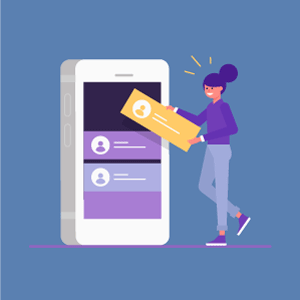
Другими словами, разработчики Андроид систематически работают над оптимизацией своего программного продукта, предоставляя новые инструменты, оказывающие предельно позитивное воздействие на рабочий процесс.
Фактически после правильно проведенного обновления системы смартфон или планшет начинает экономичнее использовать заряд батареи, а также демонстрирует более высокие показатели работоспособности, справляясь быстрее с большим объемом обрабатываемых команд.
В довесок ко всему вышеизложенному, новая система – это еще и улучшенный интерфейс, способствующий быстрой адаптации устройства под потребности его владельца.
Обновление Андроид на смартфонах HTC
Опытные пользователи Андроид и разработчики приложений рекомендуют собственникам многофункциональных гаджетов систематически проверять наличие новых версий операционных систем. Данные рекомендации аргументированы тем, что большинство современных функциональных приложений и емкостных игр ориентированы на работу исключительно под новыми ОС.
То есть вы можете столкнуться с ситуацией, когда на вашем смартфоне, работающем под управлением, например, ОС Jelly Bean, не включаются игры, которые превосходно идут на Marshmallow.
В свою очередь, решив обновить Андроид на телефоне HTC, вы должны знать, что провести данную процедуру можно несколькими способами:
- По воздуху (OTA – Over The Air).
- Через фирменную утилиту Fly.
- При помощи ПК – полноценная перепрошивка новой версией.
Каждый из них не требует особых навыков и умений, ввиду чего обновить систему до актуальной версии сможет даже неопытный пользователь. В частности, отметим, что в описанных далее методах обновления вам понадобится использовать стабильное интернет-соединение.
Обновление «по воздуху»
Обновления «по воздуху» – это наиболее рациональный способ модернизации операционной системы на смартфонах и планшетах. Данный способ подразумевает использование встроенной в прошивку утилиты, самостоятельно присоединяющейся к серверам и проверяющей наличие новых версий системы.
При этом обновление Андроида HTC по воздуху проводится в предельно сжатые сроки. Встроенная утилита, определив наличие обновлений, тут же скачивает их на телефон и предлагает провести автоматическую установку.
Чтобы начать обновление “по воздуху”, вы изначально должны обеспечить свой гаджет стабильным интернет-соединением. Далее вам остается зайти в настройки телефона, пролистать до самого низа к разделу «Справка».
Зайдя в раздел, вы найдете графу «Обновление системы». Тапнув на данную функцию, вы запустите встроенный процесс поиска обновлений. Следует отметить, что здесь же вы можете настроить автоматическое обновление в случае появления новых версий системы и режим проверки на наличие новых обновлений.
Обновление ОС посредством утилиты HTC Sync Manager

Скачать данную программу можно с официального сайта. Ее установка при этом займет считанные минуты, а пользу вы оцените уже при первом подключении.
Отдельного внимания заслуживает тот факт, что утилита HTC Sync Manager проверяет наличие нового аппаратно-программного обеспечения на сервере HTC автоматически. Вам необходимо только подключить устройство по USB-кабелю. Если программа находит обновление на сервере, пользователя сразу же информируют о наличии нового ПО.
Обновление Андроид на HTC HD2 (прошивка)
Как известно, компания HTC балует обновлениями «по воздуху» лишь пользователей более или менее новых моделей своих устройств. Владельцам старых гаджетов остается довольствоваться только имеющимися ОС или перепрошивать гаджеты вручную на свой страх и риск.
Благо, прошивкой сегодня может заняться каждый пользователь Андроид-устройства. Достаточно посетить тематический раздел форума 4PDA, и перед вами откроется внушительное изобилие прошивок, которые совместимы с вышеупомянутой моделью смартфона. Также на сайте присутствуют посты, посвященные и другим моделям HTC.
Резервное копирование
Перед тем, как приступить к установке новой системы, не поленитесь сделать резервное копирование всех важных данных на своем устройстве. Так же, как и с установкой операционной системы, сделать это можно несколькими способами.
Одним из наиболее рациональных является создание резервной копии средствами Google. В данном случае у вас появляется возможность сохранить контакты, настройки календаря, пароли от Wi-Fi-сетей, обои главного экрана, настройки почты и прочих приложений, настройки режимов работы, а также языков и времени.
Включение функции резервного копирования не требует скачивания дополнительного софта. Достаточно зайти в настройки смартфона или планшета, найти раздел «Система», и в нем включить параметр «Резервное копирование», выбрав соответствующую область загрузки «на Google Диск».
Далее, установив новую версию ПО, вы сразу же можете «поднять» все сохраненные данные, вернув желаемый облик устройству.
Проблемы с SIM-картой после обновления
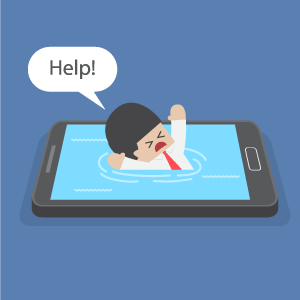
В частности, наиболее распространенной причиной такой ошибки является неисправность, которая кроется в самой SIM-карте. То есть, прежде чем проводить манипуляции с устройством, попробуйте поставить данную симку на другие аналогичные смартфоны. Если на них она работает, тогда уже следует приступать к решению проблемы на только что обновленном устройстве.
Обновление ОС не инсталлируется на смартфон
Совершенствуя свой смартфон путем обновления программного обеспечения, вы можете столкнуться и с неприятной ситуацией, когда новая прошивка не хочет устанавливаться на устройство. В таких случаях главное определиться с причиной, по которой смартфон не перепрошивается.
Отметим, что зачастую пользователи, стремясь всеми силами обновить гаджет, пытаются установить на него систему, которая не рассчитана на работу с имеющимся «железом». Отсюда и получается большое количество ошибок и сбоев в работе. Старайтесь устанавливать ОС, а также дополнительный софт только с официальных сайтов компаний-производителей или с проверенных тематических ресурсов.
Источник